Cum putem genera un raport al bateriei laptopului/tabletei in Windows 8

In timp, capacitatea de incarcare a bateriei unui laptop (sau a unei tablete) scade destul de mult, ajungand la o autonomie de sub o ora (in unele cazuri chiar sub jumatate de ora) fata de autonomia initiala de cateva ore, semn ca aceasta trebuie schimbata inainte de a ceda de tot.
Noul sistem de operare Windows 8 include un feature interesant si foarte folositor care ajuta utilizatorii de laptopuri sau tablete sa afle care este istoria de incarcare a bateriei si care este capacitatea acesteia in prezent fata de capacitatea de incarcare initiala (cand bateria era noua), in felul acesta putandu-se identifica la timp daca este cazul achizitionarii unei alte baterii.
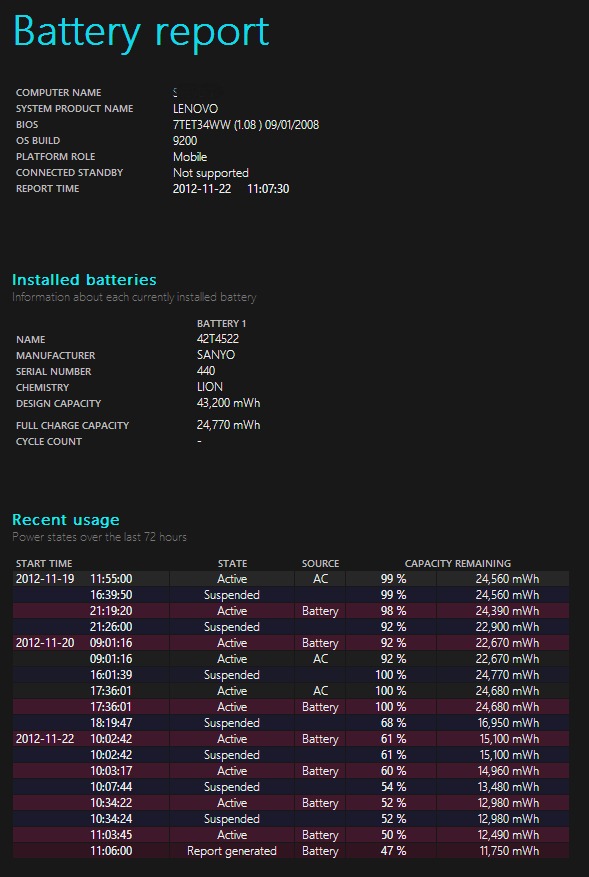
Generarea unui raport pentru bateria laptopului/tabletei este foarte simplu de efectuat:
- deschideti un Command Prompt, apoi tastati comanda powercfg /batteryreport si dati Enter.
- raportul va fi salvat sub forma unui fisier html in C:\Users\user-name (unde user-name este numele userului dvs).
Atunci cand capacitatea de incarcare a bateriei a scazut sub jumatatea capacitatii initiale, trebuie sa va ganditi serios sa o inlocuiti cu una noua.
STEALTH SETTINGS – How to generate a battery report of your laptop/tablet in Windows 8
Cum putem genera un raport al bateriei laptopului/tabletei in Windows 8
What’s New
About Stealth
Pasionat de tehnologie, scriu cu plăcere pe StealthSettings.com începând cu anul 2006. Am o bogată experiență în sistemele de operare: macOS, Windows și Linux, dar și în limbaje de programare și platforme de blogging (WordPress) și pentru magazine online (WooCommerce, Magento, PrestaShop).
View all posts by StealthTe-ar putea interesa și...

